Page 1

Nokia T20
Manual del usuario
Edición 2022-10-20 es-GT
Page 2

Nokia T20 Manual del usuario
Tabla de contenidos
1 Acerca de este Manual del usuario 4
2 Introducción 5
Teclas y partes . . . . . . . . . . . . . . . . . . . . . . . . . . . . . . . . . . . . . . . . . . 5
Insertar las tarjetasSIM y de memoria . . . . . . . . . . . . . . . . . . . . . . . . . . . . . 6
Cargar la tableta . . . . . . . . . . . . . . . . . . . . . . . . . . . . . . . . . . . . . . . . . 7
Encender y configurar la tableta . . . . . . . . . . . . . . . . . . . . . . . . . . . . . . . . 8
Bloquear y desbloquear la tableta . . . . . . . . . . . . . . . . . . . . . . . . . . . . . . . 8
Usar la pantalla táctil . . . . . . . . . . . . . . . . . . . . . . . . . . . . . . . . . . . . . . 8
3 Conceptos básicos 12
Control del volumen . . . . . . . . . . . . . . . . . . . . . . . . . . . . . . . . . . . . . . . 12
Corrección de texto automática . . . . . . . . . . . . . . . . . . . . . . . . . . . . . . . . 12
Duración de la batería . . . . . . . . . . . . . . . . . . . . . . . . . . . . . . . . . . . . . . 13
Accesibilidad . . . . . . . . . . . . . . . . . . . . . . . . . . . . . . . . . . . . . . . . . . . 13
Radio FM . . . . . . . . . . . . . . . . . . . . . . . . . . . . . . . . . . . . . . . . . . . . . 14
4 Proteger la tableta 15
Proteger la tableta mediante el bloqueo de pantalla . . . . . . . . . . . . . . . . . . . . . 15
Proteger la tableta con su cara . . . . . . . . . . . . . . . . . . . . . . . . . . . . . . . . . 15
5 Cámara 16
Aspectos básicos de la cámara . . . . . . . . . . . . . . . . . . . . . . . . . . . . . . . . . 16
Videos . . . . . . . . . . . . . . . . . . . . . . . . . . . . . . . . . . . . . . . . . . . . . . . 16
Sus fotos y videos . . . . . . . . . . . . . . . . . . . . . . . . . . . . . . . . . . . . . . . . 16
6 Internet y conexiones 18
Activar Wi-Fi . . . . . . . . . . . . . . . . . . . . . . . . . . . . . . . . . . . . . . . . . . . 18
Explorar la Web . . . . . . . . . . . . . . . . . . . . . . . . . . . . . . . . . . . . . . . . . . 18
Bluetooth® . . . . . . . . . . . . . . . . . . . . . . . . . . . . . . . . . . . . . . . . . . . . 18
VPN . . . . . . . . . . . . . . . . . . . . . . . . . . . . . . . . . . . . . . . . . . . . . . . . 20
© 2022 HMD Global Oy. Todos los derechos reservados. 2
Page 3

Nokia T20 Manual del usuario
7 Organizar el día 21
Fecha y hora . . . . . . . . . . . . . . . . . . . . . . . . . . . . . . . . . . . . . . . . . . . 21
Reloj despertador . . . . . . . . . . . . . . . . . . . . . . . . . . . . . . . . . . . . . . . . 21
Calendario . . . . . . . . . . . . . . . . . . . . . . . . . . . . . . . . . . . . . . . . . . . . 22
8 Mapas 23
Encontrar lugares y obtener indicaciones . . . . . . . . . . . . . . . . . . . . . . . . . . . 23
9 Aplicaciones, actualizaciones y copias de seguridad 24
Descargar aplicaciones de Google Play . . . . . . . . . . . . . . . . . . . . . . . . . . . . 24
Configurar Kids Space . . . . . . . . . . . . . . . . . . . . . . . . . . . . . . . . . . . . . . 24
Actualizar el software de la tableta . . . . . . . . . . . . . . . . . . . . . . . . . . . . . . 25
Copias de seguridad de datos . . . . . . . . . . . . . . . . . . . . . . . . . . . . . . . . . 25
Restablecer configuración original y eliminar contenido privado . . . . . . . . . . . . . . 25
10 Información del producto y de seguridad 26
Para su seguridad . . . . . . . . . . . . . . . . . . . . . . . . . . . . . . . . . . . . . . . . 26
Servicios de redes y costos . . . . . . . . . . . . . . . . . . . . . . . . . . . . . . . . . . . 29
Cuidado del dispositivo . . . . . . . . . . . . . . . . . . . . . . . . . . . . . . . . . . . . . 29
Reciclar . . . . . . . . . . . . . . . . . . . . . . . . . . . . . . . . . . . . . . . . . . . . . . 30
Símbolo del contenedor de basura tachado . . . . . . . . . . . . . . . . . . . . . . . . . 31
Información sobre la batería y el cargador . . . . . . . . . . . . . . . . . . . . . . . . . . 31
Niños pequeños . . . . . . . . . . . . . . . . . . . . . . . . . . . . . . . . . . . . . . . . . 32
Audición . . . . . . . . . . . . . . . . . . . . . . . . . . . . . . . . . . . . . . . . . . . . . . 32
Proteger el dispositivo contra contenido peligroso . . . . . . . . . . . . . . . . . . . . . 33
Vehículos . . . . . . . . . . . . . . . . . . . . . . . . . . . . . . . . . . . . . . . . . . . . . 33
Entornos potencialmente explosivos . . . . . . . . . . . . . . . . . . . . . . . . . . . . . 33
Información de certificación (índice SAR) . . . . . . . . . . . . . . . . . . . . . . . . . . . 34
Acerca de la administración de derechos digitales . . . . . . . . . . . . . . . . . . . . . . 35
Derechos de autor y otros avisos . . . . . . . . . . . . . . . . . . . . . . . . . . . . . . . 35
© 2022 HMD Global Oy. Todos los derechos reservados. 3
Page 4

Nokia T20 Manual del usuario
1 Acerca de este Manual del usuario
Importante: Para obtener información importante sobre el uso seguro de su dispositivo
y de la batería, lea la Información de las secciones “Para su seguridad” y “Seguridad del
producto” en el Manual del usuario impreso, o en www.nokia.com/support antes de usar el
dispositivo. Para averiguar cómo comenzar a utilizar su nuevo dispositivo, lea el Manual del
usuario impreso.
© 2022 HMD Global Oy. Todos los derechos reservados. 4
Page 5

Nokia T20 Manual del usuario
2 Introducción
TECLAS Y PARTES
La tableta
Este manual del usuario corresponde a los siguientes modelos: TA-1394, TA-1397, TA-1392.
1. Flash
2. Cámara
3. Altavoz
4. Tecla de encender/apagar y bloquear
5. Teclas de volumen
6. Micrófono
7. Ranura para tarjetas SIM y de memoria
(TA-1394, TA-1397), ranura para tarjeta
Puede que algunos de los accesorios mencionados en este manual del usuario, como el
cargador, los auriculares o el cable de datos, se vendan por separado.
de memoria (TA-1392)
8. Sensor de efecto Hall
9. Cámara frontal
10. Sensor de luz
11. Altavoz
12. Conector USB
13. Conector para auriculares
© 2022 HMD Global Oy. Todos los derechos reservados. 5
Page 6

Nokia T20 Manual del usuario
Piezas y conectores, magnetismo
No conecte productos que generen una señal de salida, ya que esto puede dañar el dispositivo.
No conecte ninguna fuente de voltaje al conector de audio. Preste especial atención a los
niveles de volumen si conecta un dispositivo externo de audio o auriculares distintos de los
aprobados para este dispositivo.
Algunas piezas del dispositivo son magnéticas. Su dispositivo puede atraer materiales
metálicos. No coloque tarjetas de crédito u otras tarjetas con banda magnética cerca del
dispositivo durante períodos prolongados, ya que las tarjetas pueden dañarse.
INSERTAR LAS TARJETASSIM Y DE MEMORIA
Insertar las tarjetas TA-1394, TA-1397
1. Abra la bandeja de la tarjeta SIM: inserte y presione la herramienta especial en el orificio y
extraiga la bandeja.
2. Coloque la tarjeta nano-SIM en la ranura SIM con el área de contacto hacia abajo.
3. Si tiene una tarjeta de memoria, colóquela en la ranura destinada a estas.
4. Vuelva a deslizar la bandeja hacia dentro.
© 2022 HMD Global Oy. Todos los derechos reservados. 6
Page 7

Nokia T20 Manual del usuario
Insertar la tarjeta de memoria TA-1392
1. Abra la bandeja de la tarjeta de memoria: inserte la herramienta especial en el orificio y
extraiga la bandeja.
2. Coloque la tarjeta de memoria en la ranura para la tarjeta en la bandeja.
3. Vuelva a insertar la bandeja en la ranura.
Importante: No retire la tarjeta de memoria cuando la está usando una aplicación. Esto puede
dañar la tarjeta de memoria y el dispositivo, y corromper los datos almacenados en la tarjeta.
__ Sugerencia:__ Use una tarjeta de memoria microSD rápida, de hasta 512GB y de un
fabricante conocido.
CARGAR LA TABLETA
Cargar la batería
© 2022 HMD Global Oy. Todos los derechos reservados. 7
Page 8

Nokia T20 Manual del usuario
1. Conecte un cargador compatible al tomacorriente.
2. Conecte el cable a la tableta.
La tableta es compatible con los cables USB-C. También puede cargar la tableta desde una
computadora con un cable USB, pero esto puede demorar más tiempo.
Si la batería está completamente descargada, el indicador de carga puede tardar varios
minutos en encenderse.
ENCENDER Y CONFIGURAR LA TABLETA
Encender la tableta
1. Para encender la tableta, mantenga presionada la tecla de encender/apagar hasta que la
tableta se inicie.
2. Siga las instrucciones que aparecen en pantalla.
BLOQUEAR Y DESBLOQUEAR LA TABLETA
Bloquear las teclas y la pantalla
Para bloquear las teclas y la pantalla, presione la tecla de encender/apagar.
Desbloquear las teclas y la pantalla
Presione la tecla encender/apagar y deslice hacia arriba la pantalla. Si se le pide, proporcione
credenciales adicionales.
USAR LA PANTALLA TÁCTIL
Importante: Evite rayar la pantalla táctil. No use lápices verdaderos, plumas ni otros objetos
punzantes con la pantalla táctil.
© 2022 HMD Global Oy. Todos los derechos reservados. 8
Page 9

Nokia T20 Manual del usuario
Pulsar y mantener presionado para arrastrar un elemento
Coloque su dedo sobre el elemento por unos segundos y, luego, deslice su dedo por la pantalla.
Deslizar
Coloque su dedo en la pantalla y deslícelo en la dirección que desea.
© 2022 HMD Global Oy. Todos los derechos reservados. 9
Page 10

Nokia T20 Manual del usuario
Deslizarse por una lista o un menú largos
Deslice el dedo con un movimiento rápido hacia arriba o abajo por la pantalla y, luego,
levántelo. Para dejar de desplazarse, presione la pantalla.
Acercar o alejar una imagen
Coloque dos dedos sobre un elemento, como un mapa, una foto o una página web, y sepárelos
o júntelos.
© 2022 HMD Global Oy. Todos los derechos reservados. 10
Page 11

Nokia T20 Manual del usuario
Bloquear la orientación de la pantalla
La pantalla gira automáticamente cuando la tableta gira en 90grados.
Para fijar la pantalla en modo de retrato, deslice el dedo hacia abajo desde el borde superior de
la pantalla y presione Girar automáticamente .
Navegar con gestos
Para activar el uso de navegación mediante gestos, presione Configuración > Sistema >
Gestos > Navegación del sistema > Navegación mediante gestos .
• Para ver todas las aplicaciones, deslice el
dedo hacia arriba desde .
• Para ir desde la pantalla principal, deslice
el dedo desde la parte inferior de la
pantalla. La aplicación que estaba usando
permanecerá abierta en segundo plano.
• Para ver qué aplicaciones están abiertas,
deslice hacia arriba desde la parte inferior
de la pantalla sin soltar el dedo hasta que
aparezcan las aplicaciones y luego suelte
el dedo.
Navegar con las teclas
Para activar las teclas de navegación, presione Configuración > Sistema > Gestos >
Navegación del sistema > Navegación mediante 3 botones .
• Para ver todas las aplicaciones, deslice la
tecla de inicio hacia arriba.
• Para ir a la pantalla de inicio, presione la
tecla de inicio. La aplicación que estaba
usando permanecerá abierta en segundo
plano.
• Para ver las aplicaciones que están
abiertas, presione .
• Para cambiar a otra aplicación abierta,
presione la aplicación.
• Para cerrar todas las aplicaciones abiertas,
presione BORRAR TODAS .
• Para volver a la pantalla anterior en la que
estaba, deslice el dedo desde el borde
derecho o izquierdo de la pantalla. La
tableta recuerda todas las aplicaciones y
los sitios web que visitó desde la última
vez que se bloqueó la pantalla.
• Para cambiar a otra aplicación abierta,
deslice el dedo hacia la derecha y presione
la aplicación.
• Para cerrar todas las aplicaciones abiertas,
presione BORRAR TODAS .
• Para volver a la pantalla anterior,
presione . La tableta recuerda todas
las aplicaciones y los sitios web que visitó
desde la última vez que se bloqueó la
pantalla.
© 2022 HMD Global Oy. Todos los derechos reservados. 11
Page 12

Nokia T20 Manual del usuario
3 Conceptos básicos
CONTROL DEL VOLUMEN
Cambiar el volumen
Para cambiar el volumen de la tableta, presione las teclas de volumen en la esquina superior
izquierda del dispositivo.
Para cambiar el volumen de los multimedia y las aplicaciones, presione la tecla para bajar
el volumen a fin de visualizar la barra de estado de volumen, presione y arrastre hacia
la izquierda o derecha el control deslizante de la barra de volumen para multimedia y
aplicaciones.
No conecte productos que generen una señal de salida, ya que esto puede dañar el dispositivo.
No conecte ninguna fuente de voltaje al conector de audio. Preste especial atención a los
niveles de volumen si conecta un dispositivo externo de audio o auriculares distintos de los
aprobados para este dispositivo.
Configurar la tableta en silencio
Para configurar la tableta en silencio, presione la tecla para bajar el volumen y presione .
CORRECCIÓN DE TEXTO AUTOMÁTICA
Usar las sugerencias de palabras del teclado
La tableta sugiere palabras a medida que escribe, para ayudarlo a escribir rápidamente y con
mayor precisión. Es posible que las sugerencias de palabras no estén disponibles en todos los
idiomas.
Cuando empieza a escribir, la tableta le sugiere palabras posibles. Cuando aparezca la palabra
que desea en la barra de sugerencias, selecciónela. Mantenga presionada la sugerencia para
ver más opciones sugeridas.
Sugerencia: Si la palabra sugerida está en negrita, la tableta automáticamente la utiliza para
reemplazar la palabra que escribió. Si la palabra no está correcta, manténgala presionada
para ver más sugerencias.
Si no quiere que el teclado le sugiera palabras mientras escribe, desactive la corrección de
texto. Presione Configuración > Sistema > Idiomas y entrada > Teclado en pantalla .
Seleccione el teclado que usa normalmente. Presione Corrección de texto y desactive los
métodos de corrección de texto que no quiera usar.
Corregir una palabra
Si nota que ha escrito mal una palabra, púlsela para ver sugerencias para corregirla.
© 2022 HMD Global Oy. Todos los derechos reservados. 12
Page 13

Nokia T20 Manual del usuario
Desactivar el corrector ortográfico
Presione Configuración > Sistema > Idiomas y entrada > Avanzado >
Corrector ortográfico y desactive Usar corrector ortográfico .
DURACIÓN DE LA BATERÍA
Puede realizar algunos pasos para que la tableta ahorre energía.
Prolongar la duración de la batería
Para ahorrar energía:
1. Siempre cargue la batería completamente.
2. Silencie los sonidos innecesarios como,
por ejemplo, los sonidos asociados a la
pantalla táctil. Presione Configuración >
Sonido > Avanzado y, en Otros sonidos ,
seleccione los sonidos que quiera
conservar.
3. Use audífonos con cable, en lugar del
altavoz.
4. Configure la pantalla para que se apague
después de unos instantes. Presione
Configuración > Pantalla > Avanzado
> Suspender pantalla y seleccione el
tiempo.
5. Presione Configuración > Pantalla >
Nivel de brillo . Para ajustar el brillo,
arrastre el control deslizante de nivel
de brillo. Asegúrese de que la opción
Brillo automático esté desactivada.
6. Detenga la ejecución de las aplicaciones en
segundo plano.
7. Use los servicios de ubicación de manera
selectiva: desactive los servicios de
ubicación cuando no los necesite. Presione
Configuración > Ubicación y desactive
Usar ubicación .
8. Use las conexiones de redes de manera
selectiva: Active el Bluetooth únicamente
si es necesario. Use una conexión wifi
para conectarse a Internet, en lugar de
una conexión de datos móviles. Detenga
la búsqueda de redes inalámbricas
disponibles cuando no las necesite.
Presione Configuración > Red e Internet
> Wi-Fi y desactive Usar Wi-Fi .
ACCESIBILIDAD
Puede cambiar diversas configuraciones para simplificar el uso de la tableta.
Agrandar o reducir el tamaño de letra
1. Presione Configuración > Accesibilidad .
2. Presione Tamaño de letra . Para agrandar o reducir el tamaño de letra, arrastre el control
deslizante del nivel de tamaño de letra.
© 2022 HMD Global Oy. Todos los derechos reservados. 13
Page 14

Nokia T20 Manual del usuario
Agrandar o reducir el tamaño de la pantalla
1. Presione Configuración > Accesibilidad .
2. Presione Tamaño de pantalla y, para ajustar el tamaño de pantalla, arrastre el control
deslizante del nivel de tamaño de pantalla.
RADIO FM
Para escuchar la radio, tiene que conectar un equipo auricular compatible a la tableta. El equipo
auricular es un accesorio que se vende por separado y funciona como antena. Los auriculares
se venden por separado.
Escuchar radio FM
Después de conectar el auricular, presione Radio FM .
• Para encender la radio, presione .
• Para buscar estaciones de radio, presione
> Buscar .
• Para cambiar a otra estación, deslice la fila
Sugerencia para solucionar problemas: Si la radio no funciona, asegúrese de que los
auriculares estén correctamente conectados.
• Para guardar una estación, presione .
• Para apagar la radio, presione .
de frecuencia de canal a la izquierda o la
derecha.
© 2022 HMD Global Oy. Todos los derechos reservados. 14
Page 15

Nokia T20 Manual del usuario
4 Proteger la tableta
PROTEGER LA TABLETA MEDIANTE EL BLOQUEO DE PANTALLA
Puede configurar que la tableta exija una autenticación para desbloquear la pantalla.
Configurar un bloqueo de pantalla
1. Presione Configuración > Seguridad > Bloqueo de pantalla .
2. Elija el tipo de bloqueo y siga las instrucciones que aparecen en la tableta.
PROTEGER LA TABLETA CON SU CARA
Configurar la autenticación facial
1. Presione Configuración > Seguridad > Bloqueo de cara .
2. Seleccione el método de desbloqueo alternativo que quiera usar para la pantalla de bloqueo
y siga las instrucciones que se muestran en la tableta.
Mantenga los ojos abiertos y asegúrese de que su cara esté completamente visible y que no
quede cubierta por ningún objeto, como gafas de sol o un sombrero.
Nota: El uso de la cara para desbloquear la tableta es menos seguro que un código PIN o un
patrón. Alguien o algo de apariencia similar a la suya puede desbloquear la tableta. Es posible
que el bloqueo de cara no funcione correctamente a contraluz o en un ambiente demasiado
oscuro o luminoso.
Desbloquear la tableta con su cara
Para desbloquear la tableta, simplemente encienda la pantalla y mire la cámara frontal.
Si se produce un error en el reconocimiento facial y no puede usar ningún método de inicio
de sesión alternativo para recuperar o restablecer la tableta, tendrá que llevarla al servicio
técnico. Pueden aplicarse gastos adicionales y todos los datos personales de la tableta pueden
borrarse. Para obtener más información, comuníquese con el centro de servicio autorizado
más cercano para la tableta o con el distribuidor del dispositivo.
© 2022 HMD Global Oy. Todos los derechos reservados. 15
Page 16

Nokia T20 Manual del usuario
5 Cámara
ASPECTOS BÁSICOS DE LA CÁMARA
Tomar una foto
Tome fotos espectaculares: capture los mejores momentos en su álbum de fotos.
1. Presione Cámara .
2. Encuadre la imagen y enfoque.
3. Presione .
Tomar un autorretrato
1. Presione Cámara > para cambiar a la cámara frontal.
2. Presione .
Tomar fotos con un temporizador
1. Presione Cámara .
2. Presione y seleccione el tiempo.
3. Presione .
VIDEOS
Grabar un video
1. Presione Cámara .
2. Para cambiar al modo de grabación de
video, deslice el texto Capt. hacia arriba
hasta que el texto Video se agrande.
4. Para detener la grabación, presione .
5. Para volver al modo de cámara, deslice el
texto Video hacia abajo hasta que el texto
Capt. se agrande.
3. Presione para empezar a grabar.
SUS FOTOS Y VIDEOS
Ver fotos y videos en la tableta.
Presione Fotos .
© 2022 HMD Global Oy. Todos los derechos reservados. 16
Page 17

Nokia T20 Manual del usuario
Compartir fotos y videos
1. Presione Fotos , presione la foto que desee compartir y luego .
2. Seleccione cómo quiere compartir la foto o el video.
© 2022 HMD Global Oy. Todos los derechos reservados. 17
Page 18

Nokia T20 Manual del usuario
6 Internet y conexiones
ACTIVAR WI-FI
Activar Wi-Fi
1. Presione Configuración > Red e Internet > Wi-Fi .
2. Active Usar Wi-Fi .
3. Seleccione la conexión que quiera usar.
La conexión Wi-Fi está activa cuando aparece en la barra de estado en la parte superior de la
pantalla.
Importante: Use el cifrado para aumentar la seguridad de su conexión Wi-Fi. El uso del cifrado
reduce el riesgo de que otros accedan a sus datos.
EXPLORAR LA WEB
Buscar en Internet
1. Presione Chrome .
2. Escriba una palabra de búsqueda o una dirección web en el campo de búsqueda.
3. Presione o seleccione uno de los resultados propuestos.
Usar la tableta para conectar su computadora a Internet
Use su conexión de datos móviles para acceder a Internet con su computadora u otro
dispositivo.
1. Presione Configuración > Red e Internet > Zona Wi-Fi/Compartir conexión .
2. Encienda Zona Wi-Fi para compartir su conexión de datos móviles a través de Wi-Fi,
Zona móvil por USB para usar una conexión USB, Zona móvil por Bluetooth para usar
Bluetooth o Zona móvil por Ethernet para usar una conexión mediante un cable USB
Ethernet.
El otro dispositivo usa datos de su plan de datos, lo que puede generar cargos por tráfico de
datos. Para obtener más información acerca de la disponibilidad y los costos, comuníquese con
su proveedor de servicios de red.
BLUETOOTH®
Conectarse a un dispositivo Bluetooth
© 2022 HMD Global Oy. Todos los derechos reservados. 18
Page 19
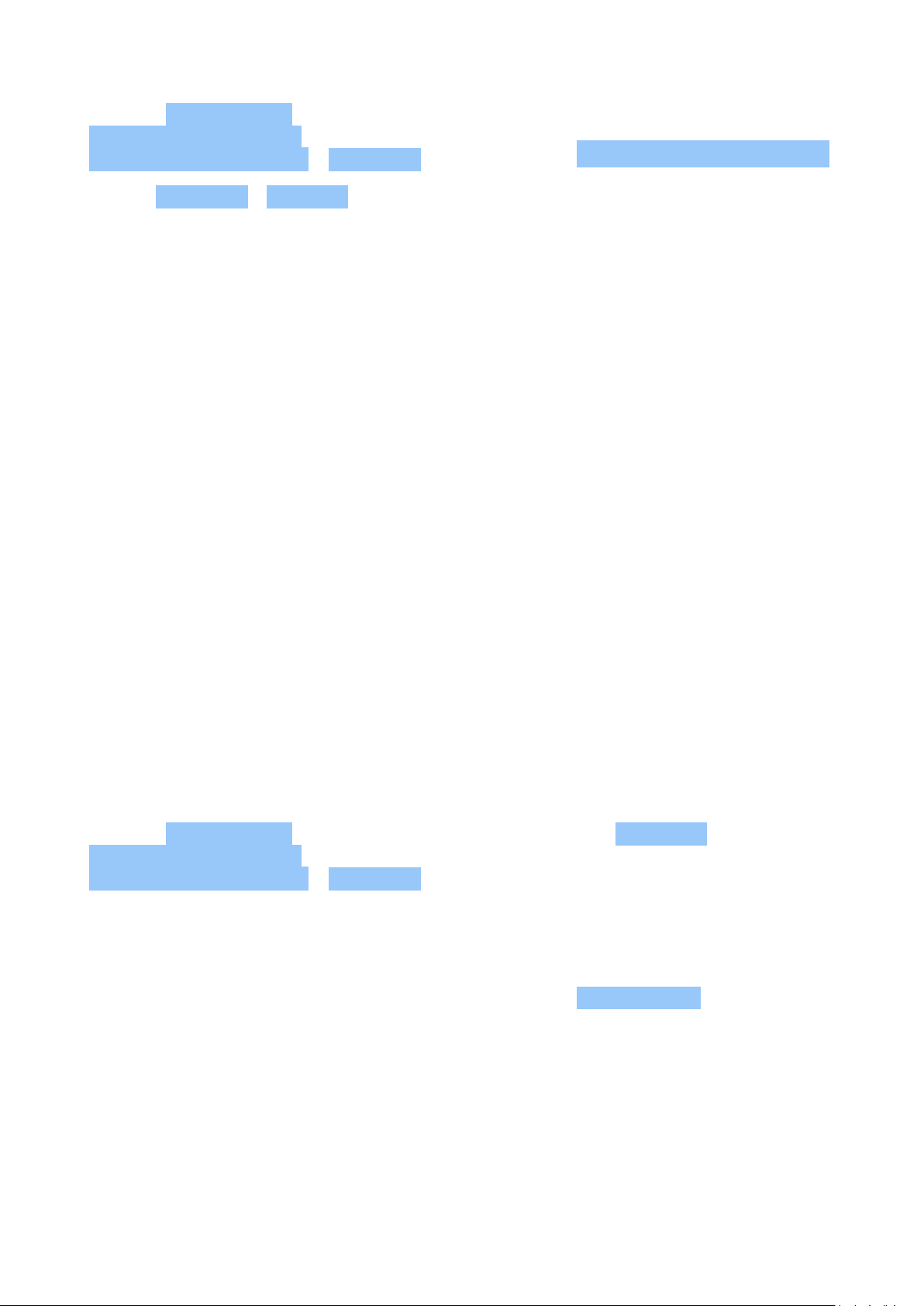
Nokia T20 Manual del usuario
1. Presione Configuración >
Dispositivos conectados >
Preferencias de conexión > Bluetooth .
2. Cambie Bluetooth a Activado .
3. Asegúrese de que el otro dispositivo esté
encendido. Es posible que deba iniciar el
proceso de sincronización desde el otro
dispositivo. Para obtener información
detallada, consulte el manual del usuario
Ya que los dispositivos con tecnología inalámbrica Bluetooth se comunican a través de ondas
de radio, no hace falta que se ubiquen en una línea visual directa. Sin embargo, los dispositivos
Bluetooth deben estar a menos de 10metros (33pies), aunque la conexión puede estar sujeta
a las interferencias de obstrucciones como paredes u otros dispositivos electrónicos.
Los dispositivos sincronizados pueden conectarse a la tableta cuando Bluetooth está activado.
Los otros dispositivos solo pueden detectar la tableta cuando la vista de configuración de
Bluetooth está abierta.
del otro dispositivo.
4. Presione Sincronizar dispositivo nuevo y
presione el dispositivo con el que desee
sincronizar en la lista de dispositivos
Bluetooth descubiertos.
5. Puede que le exijan que introduzca
un código. Para obtener información
detallada, consulte el manual del usuario
del otro dispositivo.
No sincronice con dispositivos desconocidos ni acepte las solicitudes de conexión que estos le
envíen. Así podrá proteger la tableta contra los contenidos peligrosos.
Compartir contenido mediante Bluetooth
Si desea compartir sus fotos u otros contenidos con un amigo, envíelos al dispositivo de su
amigo a través de Bluetooth.
Puede usar más de una conexión de Bluetooth al mismo tiempo. Por ejemplo, mientras usa
auriculares Bluetooth, puede enviar cosas a otro dispositivo.
1. Presione Configuración >
Dispositivos conectados >
Preferencias de conexión > Bluetooth .
2. Asegúrese de que Bluetooth esté
encendido en ambos dispositivos y que
los dispositivos estén visibles entre sí.
3. Vaya al contenido que quiera enviar y
presione > Bluetooth .
4. En la lista de dispositivos Bluetooth
encontrados, presione el dispositivo de
su amigo.
5. Si el otro dispositivo necesita un código
de acceso, escriba o acéptelo y, luego,
presione SINCRONIZAR .
El código solo se usa cuando se conecta a algo por primera vez.
Eliminar una sincronización
Si ya no tiene el dispositivo con el que sincronizó la tableta, puede eliminar la sincronización.
© 2022 HMD Global Oy. Todos los derechos reservados. 19
Page 20

Nokia T20 Manual del usuario
1. Presione Configuración > Dispositivos conectados >
DISPOSITIVOS CONECTADOS PREVIAMENTE .
2. Presione , que se encuentra junto al nombre del dispositivo.
3. Presione OLVIDAR .
VPN
Puede que necesite una red privada virtual (virtual private network, VPN) para acceder a los
recursos de su empresa, como la intranet o el correo corporativo, o puede usar un servicio VPN
para fines personales.
Comuníquese con el administrador de TI de su empresa para obtener detalles de la
configuración de VPN, o revise el sitio web del servicio VPN para obtener información adicional.
Usar una conexión de VPN segura
1. Presione Configuración > Red e Internet > Avanzado > VPN .
2. Para añadir un perfil de VPN, presione .
3. Introduzca la información del perfil, tal como lo indique el administrador de TI de su
empresa o el servicio de VPN.
Editar un perfil de VPN
1. Presione , ubicado junto al nombre del perfil.
2. Cambie la información cuando corresponda.
Eliminar un perfil de VPN
1. Presione , ubicado junto al nombre del perfil.
2. Presione OLVIDAR .
© 2022 HMD Global Oy. Todos los derechos reservados. 20
Page 21

Nokia T20 Manual del usuario
7 Organizar el día
FECHA Y HORA
Configurar fecha y hora
Presione Configuración > Sistema > Fecha y hora .
Actualizar fecha y hora automáticamente
Puede programar la tableta para que actualice la fecha, hora y zona horaria en forma
automática. La actualización automática es un servicio de red y puede no estar disponible,
dependiendo de la región o el proveedor de servicios de red.
1. Presione Configuración > Sistema > Fecha y hora .
2. Active Usar hora proporcionada por la red .
3. Active Usar zona horaria proporcionada por la red .
Cambiar el reloj al formato de 24horas
Presione Configuración > Sistema > Fecha y hora y active Usar formato de 24 horas .
RELOJ DESPERTADOR
Configurar una alarma
1. Presione Reloj > Alarma .
2. Para añadir una alarma, presione .
3. Presione una alarma para modificarla. Para configurar la alarma para que se repita en fechas
específicas, marque Repetir y seleccione los días de la semana.
Apagar una alarma
Cuando suene la alarma, deslice la alarma hacia la derecha.
© 2022 HMD Global Oy. Todos los derechos reservados. 21
Page 22

Nokia T20 Manual del usuario
CALENDARIO
Administrar calendarios
Presione Calendario > y seleccione qué tipo de calendario quiere ver.
Los calendarios se agregan automáticamente cuando añade una cuenta a la tableta.
Para añadir una cuenta nueva con un calendario, vaya al menú de aplicaciones y presione
Configuración > Cuentas > Agregar cuenta .
Añadir un evento
1. En Calendario , presione .
2. Escriba los detalles que quiera y
establezca la hora.
3. Para repetir un evento determinados
días, presione No se repite y seleccione
la frecuencia con la que quiere repetir el
Sugerencia: Para editar un evento, presione el evento y , y luego edite los detalles que
quiera.
Eliminar una cita
1. Presione el evento.
2. Presione > Eliminar .
evento.
4. Para configurar un recordatorio, presione
Agregar notificación , fije la hora y
presione Listo .
5. Presione Guardar .
© 2022 HMD Global Oy. Todos los derechos reservados. 22
Page 23

Nokia T20 Manual del usuario
8 Mapas
ENCONTRAR LUGARES Y OBTENER INDICACIONES
Buscar un lugar
Google Maps lo ayuda a buscar ubicaciones y negocios específicos.
1. Presione Mapas .
2. Escriba palabras de búsqueda, como una dirección o el nombre de un lugar, en la barra de
búsqueda.
3. Seleccione un elemento de la lista de concordancias propuestas a medida que escribe o
presione para buscar.
La ubicación aparece en el mapa. Si no se encuentran resultados, asegúrese de que la palabra
esté escrita correctamente.
Ver su ubicación actual
Presione Mapas > .
Obtener indicaciones para llegar a un lugar
1. Presione Mapas y escriba el lugar de destino en la barra de búsqueda.
2. Presione Indicaciones . El icono resaltado muestra el modo de transporte, por ejemplo .
Para cambiar el modo, seleccione el nuevo modo debajo de la barra de búsqueda.
3. Si quiere que el punto de partida no esté en su ubicación actual, presione Su ubicación y
busque un punto de partida nuevo.
4. Presione Iniciar para iniciar la navegación.
© 2022 HMD Global Oy. Todos los derechos reservados. 23
Page 24

Nokia T20 Manual del usuario
9 Aplicaciones, actualizaciones y copias de seguridad
DESCARGAR APLICACIONES DE GOOGLE PLAY
La tableta debe contar con una cuenta de Google para poder usar los servicios de Google Play.
Algunos de los contenidos disponibles en Google Play pueden estar sujetos a cobros. Para
añadir un método de pago, presione Play Store , presione el logotipo de Google junto al campo
de búsqueda y luego presione Métodos de pago . Asegúrese siempre de tener el permiso del
propietario del método de pago cuando compre contenidos en Google Play.
Añadir una cuenta de Google a la tableta
1. Presione Configuración > Cuentas > Agregar cuenta > Google . Si se lo piden, confirme
el método de bloqueo del dispositivo.
2. Escriba las credenciales de su cuenta de Google y presione Siguiente , o, para crear una
cuenta nueva, presione Crear cuenta .
3. Siga las instrucciones que se muestran en la tableta.
Descargar aplicaciones
1. Presione Play Store .
2. Presione la barra de búsqueda para buscar aplicaciones o seleccione aplicaciones en las
recomendaciones.
3. En la descripción de la aplicación, presione Instalar para descargar e instalar la aplicación.
Para ver las aplicaciones que tiene, vaya a la pantalla de inicio y deslice desde la parte inferior
de la pantalla.
CONFIGURAR KIDS SPACE
Diversión para los niños
Kids Space ofrece aplicaciones, libros y videos precargados para los niños. Para usar Kids
Space, el niño necesita una cuenta supervisada de Google.
Presione Kids Space > Inicio > Crear una cuenta y siga las instrucciones en la pantalla de la
tableta.
© 2022 HMD Global Oy. Todos los derechos reservados. 24
Page 25

Nokia T20 Manual del usuario
ACTUALIZAR EL SOFTWARE DE LA TABLETA
Instalar las actualizaciones disponibles
Presione Configuración > Sistema > Avanzado > Actualización del sistema >
Buscar actualización para ver si hay actualizaciones disponibles.
Cuando la tableta le notifique que hay una actualización disponible, simplemente siga las
instrucciones que aparecen en pantalla. Si la tableta se está quedando con poca memoria, es
posible que tenga que trasladar sus fotos y otros elementos a la tarjeta de memoria.
Advertencia: Cuando instale una actualización de software, no podrá usar el dispositivo hasta
que concluya la instalación y se reinicie el dispositivo.
Antes de iniciar la actualización, conecte la tableta a un cargador o asegúrese de que la batería
del dispositivo tenga energía suficiente, y conéctese a una red Wi-Fi, ya que los paquetes de
actualización pueden usar muchos datos móviles.
COPIAS DE SEGURIDAD DE DATOS
La función de copia de seguridad de la tableta sirve para garantizar la seguridad de sus
datos. Se realizará una copia de seguridad remota de los datos de su dispositivo (como las
contraseñas de Wi-Fi) y los datos de las aplicaciones (como las configuraciones y los archivos
almacenados por las aplicaciones).
Activar la copia de seguridad automática
Presione Configuración > Sistema > Copia de seguridad y active la copia de seguridad.
RESTABLECER CONFIGURACIÓN ORIGINAL Y ELIMINAR CONTENIDO PRIVADO
Restablecer la tableta
1. Presione Configuración > Sistema > Avanzado > Restablecer opciones >
Borrar todos los datos (restablecer configuración de fábrica) .
2. Siga las instrucciones que se muestran en la tableta.
© 2022 HMD Global Oy. Todos los derechos reservados. 25
Page 26

Nokia T20 Manual del usuario
10 Información del producto y de seguridad
PARA SU SEGURIDAD
Lea estas pautas sencillas. No respetarlas puede ser peligroso o estar en contra de las leyes y
regulaciones locales. Para obtener más información, lea la guía del usuario completa.
APAGAR EN LAS ÁREAS RESTRINGIDAS
Apague el dispositivo cuando no se permita el uso del dispositivo móvil o cuando pueda causar
interferencias o peligro, por ejemplo, en un avión, en hospitales o cerca de equipos médicos,
combustible, productos químicos y áreas de explosivos. Obedezca todas las instrucciones en
áreas restringidas.
LA SEGURIDAD VIAL ANTE TODO
Obedezca todas las leyes locales. Mantenga siempre las manos libres para operar el vehículo
mientras conduce. La seguridad vial debe ser lo más importante al conducir.
INTERFERENCIA
© 2022 HMD Global Oy. Todos los derechos reservados. 26
Page 27

Nokia T20 Manual del usuario
Todos los dispositivos inalámbricos pueden ser susceptibles a la interferencia, lo que podría
afectar el rendimiento.
SERVICIO AUTORIZADO
Este producto solo puede ser instalado o reparado por personal autorizado.
BATERÍAS, CARGADORES Y OTROS ACCESORIOS
Use solo baterías, cargadores y accesorios aprobados por HMD Global Oy para este dispositivo.
No conecte productos incompatibles.
MANTENGA EL DISPOSITIVO SECO
Si el dispositivo es resistente al agua, consulte su clasificación de IP en las especificaciones
técnicas del dispositivo para obtener información más detallada.
© 2022 HMD Global Oy. Todos los derechos reservados. 27
Page 28

Nokia T20 Manual del usuario
PIEZAS DE VIDRIO
El dispositivo o la pantalla es de vidrio. Este vidrio puede romperse si el dispositivo se deja caer
sobre una superficie dura o si recibe un impacto considerable. Si el vidrio se rompe, no toque
las piezas de vidrio del dispositivo ni intente remover el vidrio roto del dispositivo. Deje de usar
el dispositivo hasta que personal de servicio autorizado reemplace el vidrio.
PROTECCIÓN DE AUDICIÓN
Para evitar posible daño auditivo, no escuche a volúmenes altos durante períodos prolongados.
Tenga precaución cuando sostenga el dispositivo cerca del oído y el altavoz esté en uso.
SAR
Este dispositivo cumple con lo establecido en las normas de exposición a radiofrecuencias
cuando se lo usa en su posición normal cerca del oído o cuando se lo coloca a una distancia
mínima de 1,5 centímetros (⅝ de pulgada) del cuerpo. Los valores SAR máximos específicos se
pueden encontrar en la sección Información de certificación (SAR) de este manual del usuario.
Para obtener más información, consulte la sección Información de certificación (SAR) de este
manual del usuario o visite www.sar-tick.com.
© 2022 HMD Global Oy. Todos los derechos reservados. 28
Page 29

Nokia T20 Manual del usuario
SERVICIOS DE REDES Y COSTOS
El uso de algunas características y servicios, o la descarga de contenido, incluidos algunos
artículos gratuitos, requieren una conexión de red. Esto puede provocar la transmisión de
grandes volúmenes de datos, lo que puede generar costos adicionales por el uso de datos.
También puede ser necesario que se suscriba a algunas funciones. Existen opciones de
servicios suplementarios (desvío de llamadas o restricción de llamadas) que pueden estar
sujetos al servicio ofrecido por el operador.
Importante: La red 4G/LTE podría no ser compatible con el proveedor de servicios de red o
con el proveedor de servicios que use al viajar. En dichos casos, no podrá realizar ni recibir
llamadas, enviar ni recibir mensajes, tampoco usar conexiones de datos móviles. A fin de
asegurarse de que el dispositivo funcione correctamente cuando el servicio 4G/LTE completo
no se encuentra disponible, se recomienda cambiar la velocidad más alta de conexión de 4G
a 3G. Para hacer esto, en la pantalla principal, presione Configuración > Red e Internet >
Red móvil y cambie Tipo de red preferida a 3G .
Nota: El uso de Wi-Fi puede estar restringido en algunos países. Por ejemplo, en la Unión
Europea, solamente sele permite utilizar Wi-Fi entre 5150 y 5350MHz en interiores, y
en Estados Unidos y Canadá, Wi-Fi entre 5,15 y 5,25GHz en interiores. Para obtener más
información, comuníquese con las autoridades locales.
Comuníquese con el proveedor de servicios de red para obtener más información.
CUIDADO DEL DISPOSITIVO
Manipule el dispositivo, la batería, el cargador y los accesorios con cuidado. Las siguientes
sugerencias lo ayudan a mantener el dispositivo operativo.
• Mantenga el dispositivo seco. El agua de
lluvia, la humedad y todos los tipos de
líquidos o humedad pueden contener
minerales que corroen los circuitos
electrónicos.
• No use o almacene el dispositivo en áreas
sucias o polvorientas.
• No almacene el dispositivo a altas
temperaturas. Las altas temperaturas
pueden dañar el dispositivo o la batería.
• No almacene el dispositivo a bajas
temperaturas. Cuando el dispositivo
se caliente a su temperatura normal,
se puede formar humedad dentro del
dispositivo y dañarlo.
• No abra el dispositivo de una forma
distinta de la indicada en la guía del
usuario.
• Las modificaciones no autorizadas
pueden dañar el dispositivo e infringir las
regulaciones que rigen los dispositivos de
radio.
• No deje caer, golpee ni agite el dispositivo
o la batería. La manipulación brusca puede
quebrarlo.
• Solo use un paño suave, limpio y seco para
limpiar la superficie del dispositivo.
• No pinte el dispositivo, ya que la pintura
puede impedir el funcionamiento correcto.
• Mantenga el dispositivo alejado de los
imanes o campos magnéticos.
• Para mantener sus datos importantes
seguros, almacénelos en al menos dos
lugares seguros, como el dispositivo, la
tarjeta de memoria o la computadora, o
anote la información importante.
© 2022 HMD Global Oy. Todos los derechos reservados. 29
Page 30

Nokia T20 Manual del usuario
Durante el funcionamiento prolongado, es posible que el dispositivo se caliente. En la mayoría
de los casos, esto es normal. Para evitar el calentamiento, el dispositivo puede disminuir
la velocidad automáticamente, oscurecer la pantalla durante una videollamada, cerrar
aplicaciones, desactivar la carga y, de ser necesario, apagarse. Si el dispositivo no funciona
correctamente, llévelo al centro de servicio técnico autorizado más cercano.
RECICLAR
Siempre devuelva los productos electrónicos usados, las baterías y los materiales de embalaje
a los puntos de recolección destinados exclusivamente para ello. De esta forma, ayuda a
evitar la eliminación no controlada de desechos y a promover el reciclaje de materiales. Los
productos eléctricos y electrónicos contienen mucho material valioso, incluidos metales (como
cobre, aluminio, acero y magnesio) y metales preciosos (como oro, plata y paladio). Todos los
materiales del dispositivo se pueden recuperar como materiales y energía.
También puede reciclar la caja y las guías del usuario en el sistema de reciclado de su región.
Cuando colabora y entrega todos estos materiales en uno de los sitios de recolección
disponibles, está contribuyendo con el cuidado del medioambiente y con la salud de las
generaciones futuras.
Todos los productos eléctricos y electrónicos, y las baterías pueden contener metales
reciclables y otras sustancias potencialmente peligrosas y deben llevarse a los sitios de
recolección correspondientes tras finalizar su vida útil. No debe abrir a la fuerza la batería
u otros materiales similares bajo ninguna circunstancia. No deseche estos productos como
residuos municipales sin clasificar, ya que esto puede generar contaminación o riesgos para
la salud. Todos los productos de HMD Global cumplen con los estándares de producción
internacionales vigentes de la industria y con todos los requisitos establecidos por las agencias
gubernamentales competentes.
© 2022 HMD Global Oy. Todos los derechos reservados. 30
Page 31

Nokia T20 Manual del usuario
SÍMBOLO DEL CONTENEDOR DE BASURA TACHADO
Símbolo del contenedor de basura tachado
El símbolo del contenedor de basura tachado en el producto, la batería, el material informativo
o el embalaje le recuerdan que todos los productos eléctricos y electrónicos, así como
las baterías deben llevarse a puntos de recolección diferentes al final de su vida útil. No
deseche estos productos junto con los demás desechos domésticos: recíclelos. Para obtener
información sobre el punto de reciclaje más cercano, consulte a la autoridad de desechos local.
INFORMACIÓN SOBRE LA BATERÍA Y EL CARGADOR
Información de la batería y del cargador
Para comprobar si se puede o no extraer la batería de la tableta, consulte la guía de Inicio.
Dispositivos con batería extraíble Use el dispositivo solo con una batería recargable original.
La batería se puede cargar y descargar cientos de veces, pero terminará por gastarse. Cuando
la duración en modo de espera se reduzca significativamente, cambie la batería.
Dispositivos con una batería no extraíble No intente retirar la batería, puesto que puede
dañar el dispositivo. La batería se puede cargar y descargar cientos de veces, pero terminará
por gastarse. Cuando la duración en modo de espera se reduzca significativamente, lleve el
dispositivo al centro de servicios autorizado más cercano para reemplazar la batería.
Cargue el dispositivo con un cargador compatible. El tipo de enchufe del cargador puede variar.
El tiempo de carga puede variar dependiendo de la capacidad del dispositivo.
Información de seguridad de la batería y del cargador
Una vez que el dispositivo esté cargado, desenchufe el cargador del dispositivo y de la toma de
corriente. Tenga en cuenta que la carga continua no debe superar las 12 horas. Si se deja sin
usar, una batería completamente cargada se descargará con el paso del tiempo.
Las temperaturas extremas reducen la capacidad y la vida útil de la batería. Para un
rendimiento óptimo, mantenga siempre la batería entre 15°C y 25°C (59°F y 77°F). Cuando
un dispositivo tiene la batería muy fría o caliente, puede dejar de funcionar temporalmente.
Tenga en cuenta que la batería puede agotarse rápidamente cuando está expuesta a
© 2022 HMD Global Oy. Todos los derechos reservados. 31
Page 32

Nokia T20 Manual del usuario
temperaturas frías y que puede perder tanta energía, que el dispositivo se apaga en cuestión
de minutos. Cuando se encuentre al aire libre a bajas temperaturas, mantenga caliente el
dispositivo.
Obedezca las normativas locales. Recicle siempre cuando sea posible. No la deseche junto con
la basura domiciliaria.
No exponga la batería a presiones atmosféricas extremadamente bajas ni la deje a una
temperatura extremadamente alta (por ejemplo, desechándola en un fuego), ya que eso puede
provocar que la batería explote o filtre líquidos o gases inflamables.
No desmonte, corte, aplaste, doble, perfore o dañe la batería de ningún modo. Si se produce
una filtración en la batería, evite que el líquido entre en contacto con la piel o los ojos. Si esto
sucede, enjuague las áreas afectadas inmediatamente con agua o solicite asistencia médica.
No modifique la batería; no intente insertar objetos extraños en ella ni la sumerja o exponga al
agua o a otros líquidos. Las baterías pueden explotar si se dañan.
Use la batería y el cargador solo para los fines previstos. El uso de baterías no aprobadas, de
cargadores incompatibles o el uso inapropiado de estos podrían generar riesgo de incendio,
explosión u otro peligro, y anular toda aprobación o garantía. Si cree que la batería o el
cargador está dañado, llévelo a un centro de servicios o al distribuidor del dispositivo antes
de continuar usándolo. No utilice nunca un cargador o una batería que estén dañados. Use el
cargador solo en interiores. No cargue el dispositivo durante una tormenta eléctrica. Cuando
el cargador no viene incluido en el paquete de ventas, cargue el dispositivo mediante el
cable de datos (incluido) y un adaptador de corriente USB (puede venderse por separado).
Puede cargar el dispositivo con cables y adaptadores de corriente de otros proveedores que
sean compatibles con USB 2.0 o posterior, con las regulaciones nacionales aplicables y los
estándares de seguridad internacionales y regionales. Es posible que otros adaptadores no
cumplan con las normas de seguridad aplicables y la carga con dichos adaptadores podría
suponer un riesgo de pérdida de propiedad o lesiones personales.
Para desconectar un cargador o un accesorio, sujete y tire del conector, no del cable.
Además, lo siguiente aplica si el dispositivo tiene una batería extraíble:
• Apague siempre el dispositivo y desenchufe el cargador antes de retirar la batería.
• Cuando un objeto metálico toca las bandas metálicas de la batería se pueden producir
cortocircuitos accidentales. Esto puede dañar la batería o el otro objeto.
NIÑOS PEQUEÑOS
El dispositivo y sus accesorios no son juguetes. Pueden contener piezas pequeñas.
Manténgalos fuera del alcance de los niños pequeños.
AUDICIÓN
Advertencia: cuando usa auriculares, su capacidad para escuchar los sonidos exteriores
puede verse afectada. No los use si pueden poner en peligro su seguridad.
© 2022 HMD Global Oy. Todos los derechos reservados. 32
Page 33

Nokia T20 Manual del usuario
Algunos dispositivos inalámbricos pueden interferir con los audífonos.
PROTEGER EL DISPOSITIVO CONTRA CONTENIDO PELIGROSO
El dispositivo puede estar expuesto a virus y a otros contenidos peligrosos. Tome las
siguientes precauciones:
• Tenga precaución al abrir los mensajes.
Pueden contener software malicioso o
dañar de alguna manera el dispositivo o
la computadora.
• Tenga precaución al aceptar solicitudes
de conexión, al navegar por Internet
o al descargar contenido. No acepte
conexiones Bluetooth de fuentes no
confiables.
• Solo instale y use servicios y software de
fuentes confiables que ofrezcan seguridad
y protección adecuadas.
• Instale software antivirus y de seguridad
en su dispositivo y en cualquier
computadora conectada. Solo use una
aplicación antivirus a la vez. El uso de más
aplicaciones puede afectar el rendimiento
y funcionamiento del dispositivo o de la
computadora.
• Si accede a los favoritos preinstalados y
enlaces a sitios de Internet de terceros,
tome las precauciones adecuadas.
HMD Global no aprueba ni asume
responsabilidad alguna por estos sitios.
VEHÍCULOS
Las señales de radio pueden afectar los sistemas electrónicos con blindaje inadecuado
o de instalación incorrecta en los vehículos. Para obtener más información, consulte al
fabricante del dispositivo o su equipo. El dispositivo solo debe ser instalado en un vehículo
por personal autorizado. Una instalación defectuosa puede resultar peligrosa y anular la
garantía. Compruebe con regularidad que todos los equipos inalámbricos de su vehículo estén
correctamente montados y funcionando debidamente. No almacene ni transporte materiales
inflamables o explosivos en el mismo compartimiento destinado al dispositivo, sus piezas o
accesorios. No coloque el dispositivo ni los accesorios en el área de despliegue de la bolsa de
aire.
ENTORNOS POTENCIALMENTE EXPLOSIVOS
Apague el dispositivo en entornos potencialmente explosivos, por ejemplo, cerca de surtidores
de gasolina. Las chispas pueden producir explosiones o incendios que causan lesiones o
la muerte. Preste atención a las restricciones en áreas con combustible, plantas químicas
o en lugares donde se realicen explosiones. Las áreas con ambientes potencialmente
explosivos pueden no estar claramente marcadas. Estas son áreas donde generalmente se le
aconseja que apague el motor, bajo la cubierta de los barcos, instalaciones de transferencia
o almacenamiento de productos químicos y áreas donde el aire contiene elementos químicos
o partículas. Consulte a los fabricantes de vehículos que usan gas licuado de petróleo (como
propano o butano) si este dispositivo se puede usar de manera segura en las inmediaciones.
© 2022 HMD Global Oy. Todos los derechos reservados. 33
Page 34

Nokia T20 Manual del usuario
INFORMACIÓN DE CERTIFICACIÓN (ÍNDICE SAR)
Este dispositivo móvil cumple las normas referentes a la exposición a ondas de radio.
El dispositivo móvil es un transmisor y receptor de radio. Está diseñado para no exceder
los límites de exposición a ondas de radio (campos electromagnéticos de radiofrecuencia),
recomendado por las normas internacionales de la organización científica independiente
ICNIRP. Estas normas incorporan considerables márgenes de seguridad diseñados para
garantizar la protección de todas las personas, independientemente de su edad o estado
de salud. Estas normas de exposición se basan en la Tasa Específica de Absorción (Specific
Absorption Rate, SAR), la cual es una expresión de la cantidad de potencia de radiofrecuencia
(RF) depositada en la cabeza o en el cuerpo cuando transmite el dispositivo. El límite de la
SAR de la ICNIRP para dispositivos móviles es de 2,0W/kg promedio en 10gramos de tejido
corporal.
Las pruebas de SAR se llevan a cabo con el dispositivo en posiciones de uso estándar,
transmitiendo al nivel más alto de potencia certificado en todas las bandas de frecuencia
comprobadas.
Remítase a www.nokia.com/phones/sar para consultar el valor de SAR máximo del dispositivo.
Este dispositivo cumple con lo establecido en las normas de exposición a la radiofrecuencia
cuando se usa contra la cabeza o cuando se usa a una distancia mínima de 5/8pulgadas
(1,5centímetros) del cuerpo. Cuando se usa un estuche, un clip para cinturón u otra forma
de soporte para el dispositivo, utilice solo los accesorios que no contengan metal y que
mantengan el dispositivo a la distancia del cuerpo indicada anteriormente.
Para enviar datos o mensajes, se requiere una buena conexión a la red. El envío puede quedar
suspendido hasta que se encuentre una conexión disponible. Siga las instrucciones sobre las
distancias de separación hasta que el envío se haya realizado.
Durante el uso general, los valores de SAR normalmente están muy por debajo de los valores
mencionados anteriormente. Esto se debe a que, por motivos de eficiencia del sistema y para
minimizar las interferencias en la red, la energía con la que opera el dispositivo móvil disminuye
automáticamente cuando no se necesita la energía máxima para realizar una llamada. A menor
energía, menor es el valor de SAR.
Los modelos del dispositivo tienen versiones diferentes y más de un valor. Se pueden realizar
cambios de diseño y componentes con el tiempo y algunos de ellos podrían afectar los valores
SAR.
Para obtener más información, visite www.sar-tick.com. Tenga presente que los dispositivos
móviles pueden emitir transmisiones incluso cuando no está haciendo una llamada de voz.
La Organización Mundial de la Salud (OMS) ha indicado que la información científica actual
no indica la necesidad de tomar ninguna precaución especial al usar dispositivos móviles.
Si le interesa reducir la exposición, se recomienda que limite el uso o que utilice un kit de
manos libres para mantener el dispositivo alejado de la cabeza y del cuerpo. Para obtener más
información, explicaciones y análisis sobre la exposición a las radiofrecuencias, visite el sitio
web de la OMS en www.who.int/health-topics/electromagnetic-fields#tab=tab_1.
© 2022 HMD Global Oy. Todos los derechos reservados. 34
Page 35

Nokia T20 Manual del usuario
ACERCA DE LA ADMINISTRACIÓN DE DERECHOS DIGITALES
Al usar este dispositivo, obedezca todas las leyes y respete los derechos aduaneros, de
privacidad y legítimos locales de otras personas, incluidos los derechos de autor. La protección
de derechos de autor puede evitar que copie, modifique o transfiera fotos, música y otro
contenido.
DERECHOS DE AUTOR Y OTROS AVISOS
Derechos de autor y otros avisos
La disponibilidad de algunos productos, características, aplicaciones y servicios descritos
en esta guía puede variar según la región y requerir activación, registro, conectividad de red
y/o Internet y un plan de servicio apropiado. Comuníquese con su proveedor de servicios o
distribuidor para obtener más información. Este dispositivo puede contener materias primas,
tecnología o software sujetos a leyes y regulaciones de exportación de los Estados Unidos y
otros países. Se prohíbe su uso contrario a la ley.
El contenido de este documento se provee “tal como está”. A menos que lo requiera la
legislación vigente, no se otorgará ninguna garantía, sea expresa o implícita, en relación
con la precisión, la confiabilidad o el contenido de este documento, incluidas, con mero
carácter enunciativo, las garantías implícitas de comercialización y de idoneidad para un fin
determinado. HMD Global se reserva el derecho de modificar este documento o de retirarlo
en cualquier momento sin aviso previo.
Hasta el límite permitido por la legislación aplicable, HMD Global ni ninguno de sus licenciantes
serán responsables bajo ninguna circunstancia de pérdidas de datos o ingresos debido a daños
especiales, incidentales, emergentes o indirectos, independientemente de su causa.
Se prohíbe la reproducción, transferencia o distribución de este documento, en su totalidad
o parcialmente, de cualquier forma sin el consentimiento previo por escrito de HMD Global.
HMD Global cuenta con una política de desarrollo continuo. HMD Global se reserva el derecho
de realizar cambios y mejoras en cualquiera de los productos descritos en este documento sin
previo aviso.
HMD Global no hace ninguna declaración, proporciona una garantía ni asume responsabilidad
por la funcionalidad, el contenido o el soporte para el usuario final de las aplicaciones de
terceros que se proporcionan con el dispositivo. Al usar una aplicación, usted acepta que la
aplicación se provee tal cual.
La descarga de mapas, juegos, música y videos, y la carga de imágenes y videos pueden
implicar la transferencia de grandes cantidades de datos. Su proveedor de servicios le puede
cobrar cargos por la transmisión de datos. La disponibilidad de algunos productos, servicios y
funciones puede variar según la región. Consulte al distribuidor local para obtener más detalles
y conocer la disponibilidad de las opciones de idiomas.
Algunas características, funcionalidades y especificaciones del producto dependen de la red y
están sujetas a términos, condiciones y cargos adicionales.
© 2022 HMD Global Oy. Todos los derechos reservados. 35
Page 36

Nokia T20 Manual del usuario
Todas las especificaciones, características y otras informaciones del producto entregadas
están sujetas a cambios sin previo aviso.
La Política de Privacidad de HMD Global, disponible en http://www.nokia.com/phones/privacy,
se aplica al uso que usted realice del dispositivo.
HMD Global Oy es el titular exclusivo de la licencia de uso de la marca Nokia para teléfonos y
tabletas. Nokia es una marca registrada de Nokia Corporation.
Android, Google y otras marcas y logotipos relacionados son marcas comerciales de Google
LLC.
La marca denominativa y los logotipos de Bluetooth son propiedad de Bluetooth SIG, Inc. y
cualquier uso de estas marcas por parte de HMD Global se realiza bajo licencia.
Usar el modo de luz azul reducida
La luz azul es un color en el espectro de luz que es visible para el ojo humano. De todos los
colores que percibe el ojo humano (violeta, añil, azul, verde, amarillo, naranja, rojo), el azul
tiene la longitud de onda más corta y, por lo tanto, contiene la mayor cantidad de energía.
Dado que la luz azul pasa a través de la córnea y el cristalino del ojo antes de llegar a la retina,
puede causar picazón y enrojecimiento de los ojos, dolores de cabeza, visión borrosa y sueño
precario, por ejemplo. Para limitar y reducir la luz azul, la industria de pantallas ha desarrollado
soluciones como el modo de luz azul reducida. Para activar el modo de luz azul reducida en
la tableta, presione Configuración > Pantalla > Luz nocturna > Activar . Si necesita mirar
la pantalla de su tableta durante mucho tiempo, tome descansos frecuentes y mire objetos
distantes para relajar los ojos.
OZO
OZO es una marca comercial de Nokia Technologies Oy.
© 2022 HMD Global Oy. Todos los derechos reservados. 36
